麥克風在 Google Meet 中無法使用?嘗試這些常見的修復

發現解決 Google Meet 麥克風問題的有效方法,包括音頻設置、驅動程序更新等技巧。

使用 Windows 10 上的 PowerToys 中的拾色器實用程序可以輕鬆找到完美的顏色。請按照以下步驟操作。
1. 安裝 PowerToys。
2. 啟用顏色選擇器。
3. 使用顏色選擇器激活鍵盤快捷鍵 Windows 鍵 + Shift + C。
4. 使用鼠標左鍵單擊要識別的顏色。
PowerToys 是如此方便的實用程序,以至於很難選擇哪個特定實用程序對您的工作效率最有用。Keyboard Manager、Image Resizer和PowerRename本身都是很棒的實用程序,但是發現另一個您不知道自己需要的 PowerToys 實用程序令人耳目一新。
PowerToys Color Picker 非常棒,因為它在 Windows 10 上為您提供了系統範圍的顏色識別實用程序。 Color Picker 允許您獲取用於攝影、Web 和圖形設計等的可配置顏色信息。
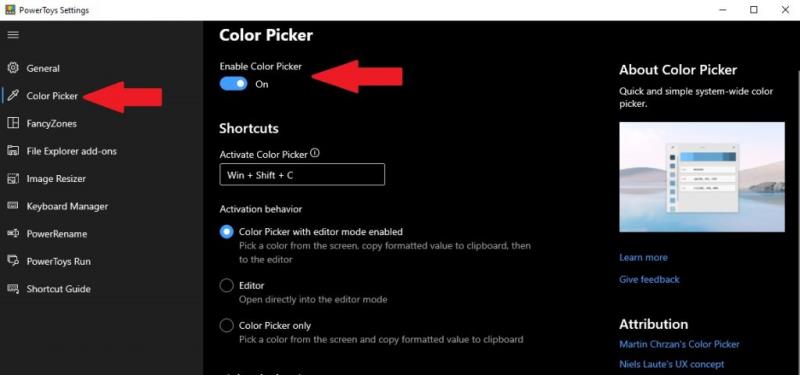
當然,在 PowerToys 中啟用顏色選擇器之前,您不能使用顏色選擇器,所以這就是您需要做的。
1.從 GitHub 網站下載並安裝 PowerToys。
2. 啟用拾色器
3. 使用拾色器激活鍵盤快捷鍵查找您想要的顏色的顏色值。
如果您想將拾色器激活快捷方式更改為不同的快捷方式,您可以。請記住,無論您使用什麼快捷鍵,它都必須使用 Windows 鍵、Ctrl、Alt 和/或 Shift 的組合。
激活後,您可以決定 Color Picker 的激活行為所需的內容。您有三個選項,每個選項都有自己的描述,如下所示:
1.啟用編輯器模式的拾色器
2.編輯器
3.僅拾色器
啟用了編輯器模式的拾色器默認處於啟用狀態,這是您第一次使用 PowerToys 實用程序時的一個不錯選擇。保持快捷鍵不變也是一個好主意,這樣它就不會干擾其他程序的其他快捷鍵,以防止鍵盤快捷鍵衝突。
拾色器設置中的最後一個選項是能夠打開和關閉不同的編輯器顏色格式並更改顏色格式的顯示順序。顏色選擇器是一個如此豐富的 PowerToys 實用程序,值得注意的是,它們為您提供了比可能需要的更多顏色格式信息選項的能力。
在快捷方式選項下方是選擇器行為。在這裡,您可以選擇在 Windows 10 上複製到剪貼板的顏色格式。我啟用的一件事是複選框Show color name。我啟用它是因為我發現它在第一次學習如何使用拾色器時很有幫助。
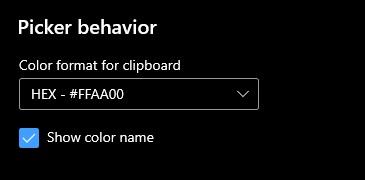
我絕不是專家,所以我不能聲稱知道所有顏色值的含義或不同圖像編輯應用程序需要哪些顏色編輯選項。但是,可用的顏色格式選項數量表明,Microsoft 通過提供比您可能需要的更多選項來滿足您的需求。
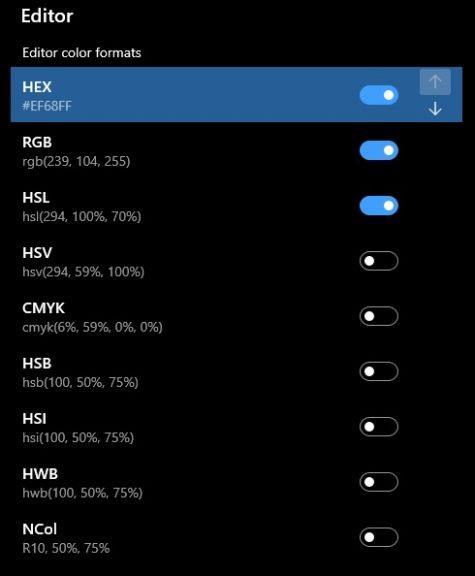
根據您的偏好配置設置後,您可以關閉 PowerToys 設置窗口。現在是在 Windows 10 上使用顏色選擇器的時候了。
選擇所需的所有設置後,就可以在 Windows 10 上的 PowerToys 中使用拾色器了。您只需使用拾色器激活鍵盤快捷鍵(Windows 鍵 + Shift + C),即可在 Windows 上選擇任何內容10 桌面獲取實時色彩信息。下面是一個顏色選擇器的示例。
https://www.onmsft.com/wp-content/uploads/2021/04/colorpicker_Trim.mp4
現在,您應該知道如何使用拾色器在 Windows 10 PC 上找到您想要的任何顏色。如果遇到任何問題,可以參考Microsoft 的 Color Picker 技術文檔以獲取更多信息。
你用什麼來識別 Windows 10 上的顏色?讓我們在評論中知道。
發現解決 Google Meet 麥克風問題的有效方法,包括音頻設置、驅動程序更新等技巧。
在 Twitter 上發送訊息時出現訊息發送失敗或類似錯誤?了解如何修復 X (Twitter) 訊息發送失敗的問題。
無法使用手腕檢測功能?以下是解決 Apple Watch 手腕偵測不起作用問題的 9 種方法。
解決 Twitter 上「出錯了,重試」錯誤的最佳方法,提升用戶體驗。
如果您無法在瀏覽器中登入 Google 帳戶,請嘗試這些故障排除提示以立即重新取得存取權限。
借助 Google Meet 等視頻會議工具,您可以在電視上召開會議,提升遠程工作的體驗。
為了讓您的對話更加安全,您可以按照以下步驟在行動裝置和桌面裝置上為 Instagram 聊天啟用端對端加密。
了解如何檢查您的 Dropbox 安全設定有助於確保您的帳戶免受惡意攻擊。
YouTube TV 為我們提供了許多堅持使用的理由,因為它融合了直播電視、點播視頻和 DVR 功能。讓我們探索一些最好的 YouTube 電視提示和技巧。
您的三星手機沒有收到任何通知?嘗試這些提示來修復通知在您的 Samsung Galaxy 手機上不起作用的問題。








